ในฐานะที่เป็น iPhone ผู้ใช้ คุณสามารถรับรองได้ว่าหากไม่มีโทรศัพท์ คุณจะไม่สามารถทำงานประจำวันได้ ทุกวันนี้ เราใช้โทรศัพท์ในการโทรทำงาน ถ่ายรูป อ่านเอกสาร ตอบกลับข้อความ และอื่นๆ อีกมากมาย หากคุณหยิบโทรศัพท์ขึ้นมาเพื่อโทรหาลูกค้าอย่างเร่งด่วนและพบว่า iPhone ติดอยู่ที่โลโก้ Appleแล้วคุณจะหงุดหงิด คุณสามารถช่วยตัวเองให้พ้นจากความโกรธเกรี้ยวของลูกค้าได้หากคุณเข้าถึงได้อย่างรวดเร็วและมีประสิทธิภาพ กู้คืนระบบ iOS เครื่องมือเช่น Wondershare Dr.Fone – การซ่อมแซมระบบ (iOS).
ส่วนที่ 1: ทำความเข้าใจว่าทำไม iPhone 13 ของฉันถึงติดอยู่ที่โลโก้ Apple
iPhone 13 ของคุณอาจติดอยู่ที่ Apple โลโก้ด้วยเหตุผลหลายประการ โชคดีที่คุณสามารถหลีกเลี่ยงปัจจัยบางอย่างและช่วยตัวเองให้พ้นจากความยุ่งยากในการกู้คืนระบบ สาเหตุหลักๆ ที่ทำให้ iPhone ค้างอยู่ที่โลโก้ Apple:
1. ปัญหาการอัพเกรด
เป็นไปได้มากที่ iPhone 13 ของคุณจะติดอยู่ที่โลโก้ Apple เนื่องจากมีปัญหากับการอัปเกรด หากคุณกำลังพยายามอัปเกรดเป็น iOS เวอร์ชันใหม่ล่าสุดบน iPhone รุ่นเก่า อาจเกิดปัญหาได้ คุณต้องอัปเดต iPhone ของคุณเป็นครั้งคราวเพื่อเพลิดเพลินกับการปรับปรุงใหม่ iPhone ของคุณอาจติดอยู่บนหน้าจอโลโก้ได้ หากเกิดข้อผิดพลาดขณะติดตั้งการอัปเดตหรือระหว่างการกู้คืนปกติ
2. ปัญหาฮาร์ดแวร์
เช่นเดียวกับอุปกรณ์อื่นๆ iPhone 13 ก็มีความเสี่ยงที่ฮาร์ดแวร์ภายในจะเสียหายเนื่องจากการจัดการที่ผิดพลาด ประสิทธิภาพของโทรศัพท์ของคุณอาจได้รับผลกระทบหากคุณทำตกหล่นหรือสัมผัสกับของเหลวเป็นประจำ ดังนั้น ปัญหาภายในของฮาร์ดแวร์อาจทำให้ iPhone ของคุณค้างอยู่บนหน้าจอโลโก้ Apple ที่ระคายเคืองได้
3. การกู้คืนจาก iTunes หรือ iCloud
ผู้ใช้ iPhone มักจะกู้คืนโทรศัพท์จาก iTunes และ iCloud อาจมีสาเหตุหลายประการสำหรับการกู้คืน แต่ไม่ว่าอย่างไรก็ตาม มีความเสี่ยงที่ iPhone ของคุณจะแสดงหน้าจอ Apple ให้คุณเห็นหลังกระบวนการกู้คืน ในกรณีเช่นนี้ คุณจะต้องมีเครื่องมือซ่อมแซมระบบเพื่อให้คุณสามารถเริ่มใช้ iPhone ของคุณได้โดยเร็วที่สุด
4. การแหกคุก
ระบบปฏิบัติการของ iPhone ได้วางข้อจำกัดซอฟต์แวร์บางอย่างไว้ในโทรศัพท์ของคุณ การแหกคุกเป็นขั้นตอนที่จะลบข้อจำกัดเหล่านี้ อย่างไรก็ตาม แม้ว่าผู้เชี่ยวชาญจะเป็นผู้ดำเนินการตามขั้นตอนนี้ แต่การพยายามเจลเบรก iPhone อาจทำให้ iPhone ติดอยู่บนหน้าจอโลโก้ Apple ได้
ส่วนที่ 2: Wondershare Dr.Fone – การซ่อมแซมระบบ (iOS) – เครื่องมือการกู้คืนระบบ iOS สำหรับ iPhone 13
Dr.Fone - การซ่อมแซมระบบ (iOS) เป็นเครื่องมือที่ดีที่สุดที่สามารถแก้ไขปัญหาระบบของคุณได้ที่บ้านโดยไม่ต้องไปร้านซ่อม ในกรณีส่วนใหญ่ มันสามารถแก้ไขปัญหาระบบบน iPhone 13 ของคุณโดยไม่สูญเสียข้อมูล ไม่ว่าปัญหาจะเป็นหน้าจอค้าง ลูปสำหรับบูต หรือ iPhone ติดอยู่ในโหมดการกู้คืน Dr.Fone สามารถแก้ไขได้ทั้งหมด รองรับ iOS ทุกรุ่นและอุปกรณ์ Apple ทุกรุ่นรวมถึง iPad, iPod touch และ iPhone
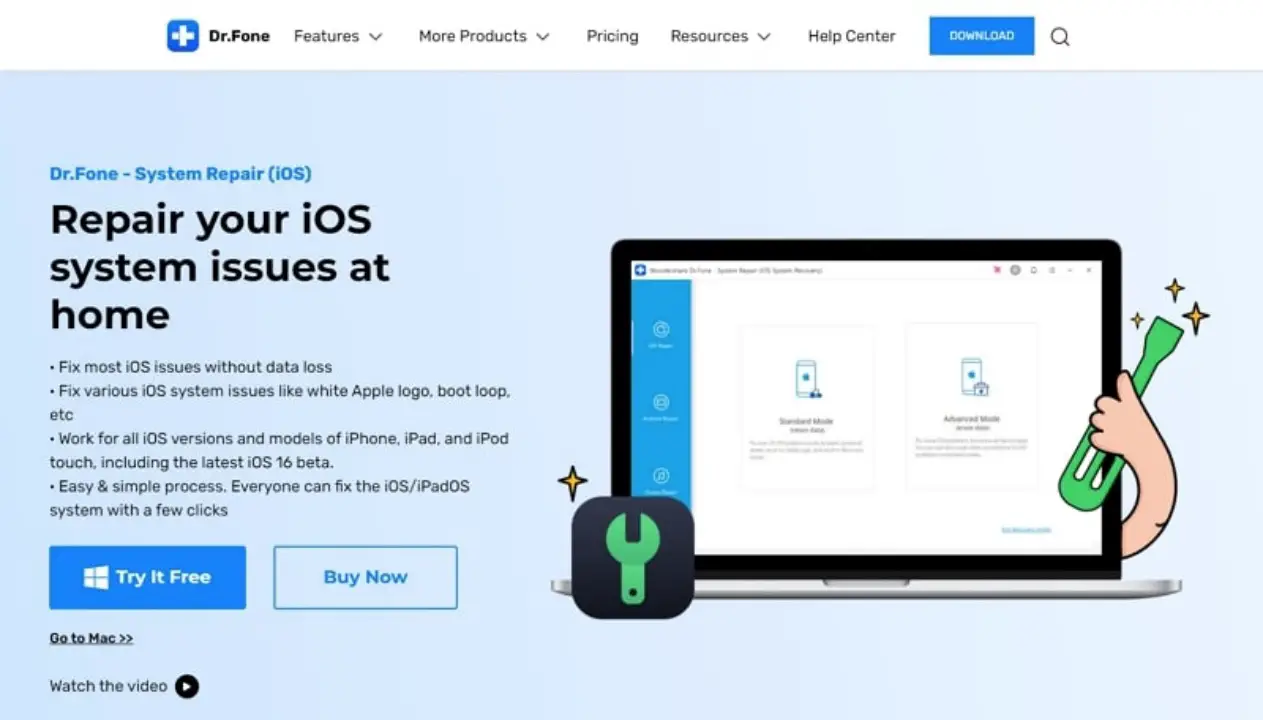
เครื่องมือการกู้คืนมีสองโหมดในการแก้ไขปัญหาระบบ iOS โหมดมาตรฐานคือตัวช่วยของคุณในปัญหาส่วนใหญ่และไม่ทำให้ข้อมูลสูญหาย โหมดขั้นสูงซึ่งจะลบข้อมูลทั้งหมดบน iPhone 13 ของคุณสามารถแก้ไขปัญหาร้ายแรงที่โหมดมาตรฐานไม่สามารถแก้ไขได้ มันง่ายมากที่จะใช้ Dr.Fone – การซ่อมแซมระบบ (iOS) และมีอัตราความสำเร็จสูงสุดเมื่อเทียบกับเครื่องมือการกู้คืน iOS อื่น ๆ
ส่วนที่ 3: วิธีการเอา iPhone ของคุณติดอยู่บนโลโก้ Apple โดยใช้ Wondershare Dr.Fone – การซ่อมแซมระบบ (iOS)
Dr.Fone – การซ่อมแซมระบบ (iOS) มีส่วนต่อประสานที่ใช้งานง่าย และคุณสามารถเอา iPhone ของคุณติดอยู่บนโลโก้ Apple ได้อย่างรวดเร็วโดยทำตามขั้นตอนง่าย ๆ เหล่านี้:
ขั้นตอนที่ 1: ดาวน์โหลดและเชื่อมต่อ iPhone 13 . ของคุณ
ดาวน์โหลดและเปิดใช้ Wondershare Dr.Fone – การซ่อมแซมระบบ (iOS) บนคอมพิวเตอร์ของคุณ ในหน้าต่างหลักจะมีตัวเลือกต่างๆ คุณต้องเลือกตัวเลือก "การซ่อมแซมระบบ" ถัดไป เชื่อมต่อ iPhone 13 ของคุณกับคอมพิวเตอร์โดยใช้สายฟ้าผ่า
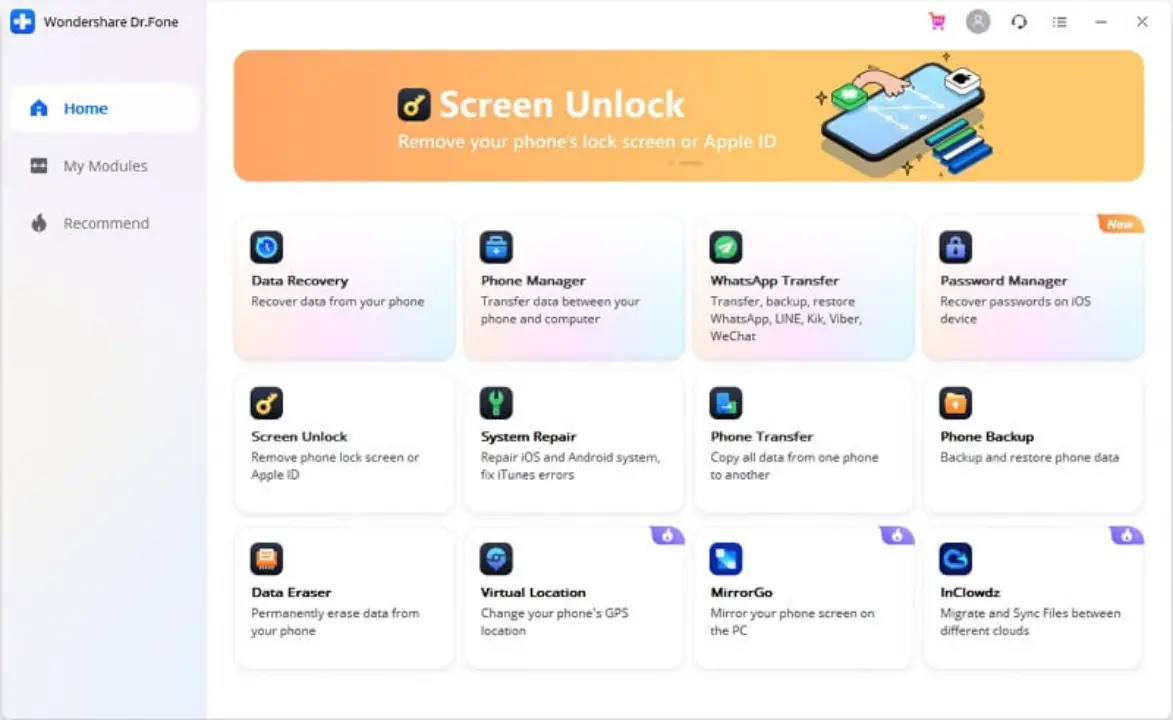
ขั้นตอนที่ 2: เลือกโหมดมาตรฐาน
เครื่องมือจะตรวจจับ iPhone 13 ของคุณ จากนั้นคุณจะได้รับแจ้งให้เลือกโหมดมาตรฐานหรือโหมดขั้นสูง คุณควรเลือกโหมดมาตรฐานเพราะสามารถแก้ไขปัญหาระบบ iOS ของคุณโดยไม่ทำให้ข้อมูลสูญหาย ควรใช้โหมดขั้นสูงก็ต่อเมื่อโหมดมาตรฐานไม่สามารถแก้ไขปัญหาได้

ขั้นตอนที่ 3: เลือกเวอร์ชัน iOS
Dr.Fone – การซ่อมแซมระบบ (iOS) จะตรวจหาประเภทรุ่นของอุปกรณ์ของคุณโดยอัตโนมัติเมื่อคุณเลือกโหมด จากนั้นเลือกเวอร์ชันของอุปกรณ์จากตัวเลือกและคลิก "เริ่ม" การดำเนินการนี้จะเริ่มการดาวน์โหลดเฟิร์มแวร์ iOS ตรวจสอบเครือข่ายที่เสถียรระหว่างการดาวน์โหลดเฟิร์มแวร์
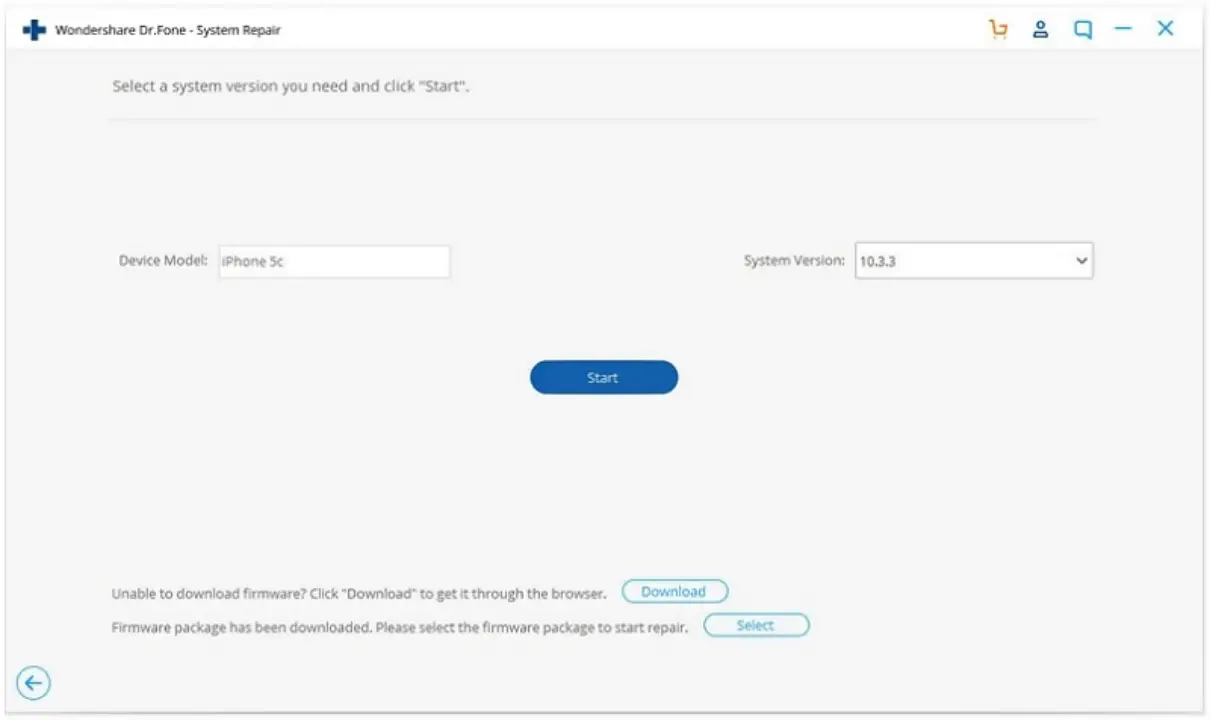
ขั้นตอนที่ 4: การยืนยันเฟิร์มแวร์
เมื่อการดาวน์โหลดเสร็จสมบูรณ์ เครื่องมือจะตรวจสอบเฟิร์มแวร์ จากนั้นคลิกที่ตัวเลือก "แก้ไขทันที" กระบวนการซ่อมแซมจะเริ่มขึ้น กระบวนการจะใช้เวลาสองสามนาทีจึงจะเสร็จสมบูรณ์ จากนั้นคุณสามารถใช้ iPhone 13 ของคุณได้

ห่อขึ้น
หากคุณเป็นผู้ใช้ iPhone 13 คุณควรคุ้นเคยกับ Wondershare Dr.Fone – การซ่อมแซมระบบ (iOS) เพราะคุณไม่มีทางรู้เมื่อ iPhone ของคุณติดอยู่บนโลโก้ Apple เครื่องมือนี้มอบสิ่งที่สัญญาไว้และแก้ไขปัญหา iOS ของคุณอย่างมีประสิทธิภาพและรวดเร็ว ดังนั้น ครั้งต่อไปที่คุณประสบปัญหากับ iPhone ของคุณ เพียงทำตามคำแนะนำและเริ่มใช้โทรศัพท์ของคุณตามปกติ